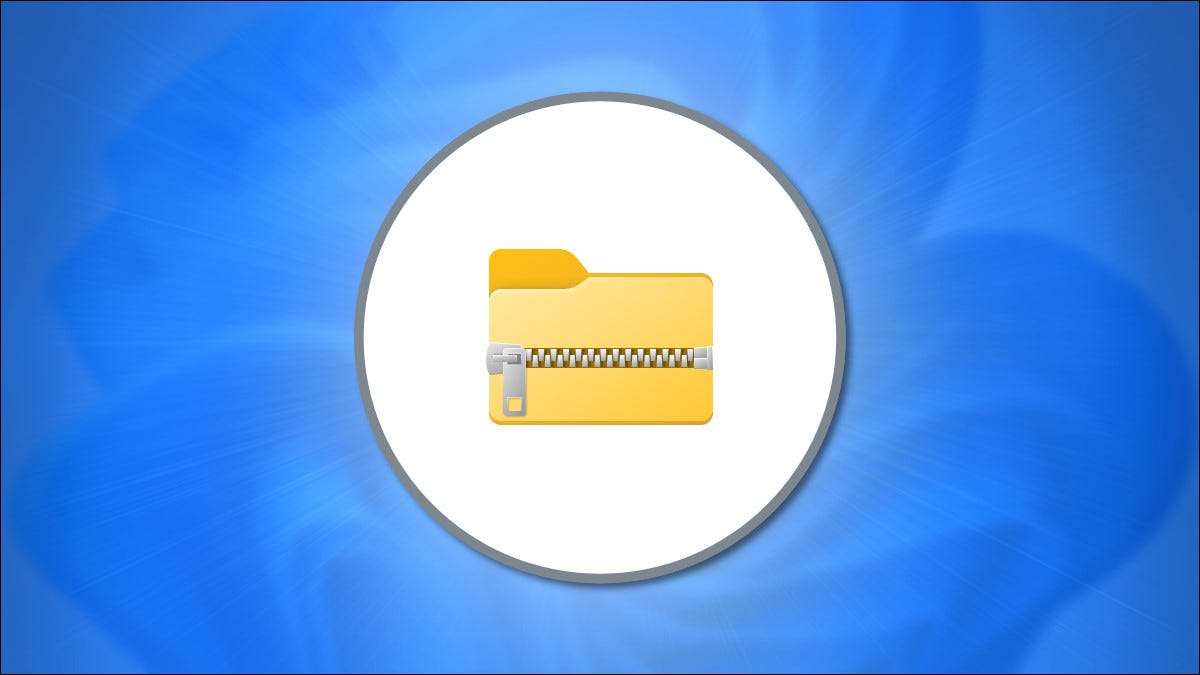
En Windows 11, el Formato de archivo zip comprime los datos y hace que los archivos sean más pequeños, que aceleran las transferencias de archivos y ahorra espacio en disco. También puede usar la compresión ZIP para combinar varios archivos en un paquete compacto. Aquí es cómo zipear y descomprimir archivos en Windows 11.
Cómo hacer un archivo zip en Windows 11 [dieciséis]
Primero, utilizando File Explorer, localice el archivo (o archivos) que desea comprimir o combinar en un archivo zip. Esta técnica también funciona con archivos en su escritorio. Antes de comprimir, sepa que si sobresale las carpetas, su estructura de carpeta interna se conservará cuando se descomponen más tarde.
Si desea referir un grupo de archivos o carpetas, selecciónelos arrastrando el cursor del mouse sobre ellos con el rectángulo de selección y luego haga clic con el botón derecho en el grupo. Si es un solo archivo, haga clic con el botón derecho. En el menú que aparece, seleccione "Comprimir para zipear archivo".
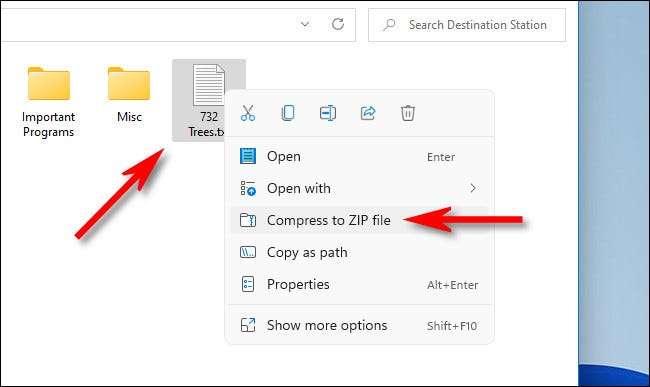
Después de un momento, su archivo ZIP aparecerá en la misma carpeta que los archivos de origen que acaba de comprimir. El nombre del archivo Zip resaltará, lo que le permitirá escribir cualquier nombre que le gustaría. Escriba un nuevo nombre de archivo o deje el nombre predeterminado en su lugar. Cuando esté listo, presione ENTER.
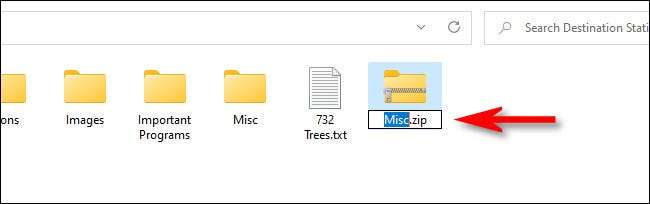
¡Y eso es todo lo que hay! Bastante simple. Ahora que tiene un archivo ZIP, puede copiarlo o compartirlo como cualquier otro tipo de archivo.
RELACIONADO: Todo lo que necesitas saber sobre los archivos ZIP
Cómo extraer un archivo zip en Windows 11 [dieciséis]
Extraer archivos ZIP (descompuesto) en Windows 11 es tan fácil como pasarlos. Primero, localice el archivo ZIP que desea extraer en Explorador de archivos . A continuación, haga clic con el botón derecho en el archivo y seleccione "Extraer todo" en el menú.
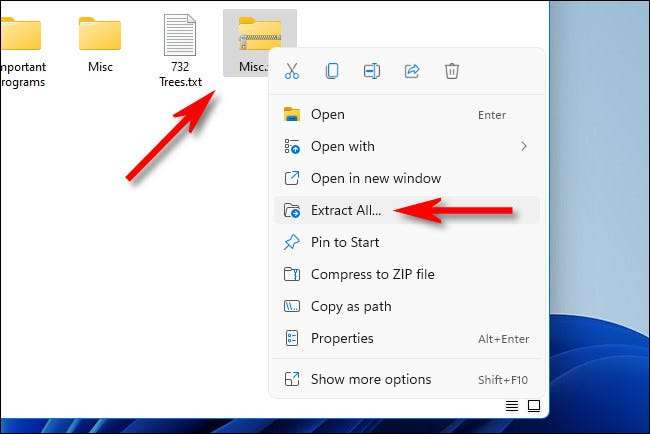
En la ventana "Extrae las carpetas comprimidas (con cremallera)" que aparece, verá la ruta del archivo actual como la ubicación predeterminada para los archivos descomprimidos. Si desea cambiar la ubicación donde se extraerán los archivos, haga clic en "Examinar" y luego navegar a la unidad o carpeta deseada.
Si desea ver los archivos extraídos en el Explorador de archivos cuando finalice el proceso, marque la casilla junto a "Mostrar archivos extraídos cuando se complete". Cuando haya terminado con esas opciones, haga clic en "Extraer".
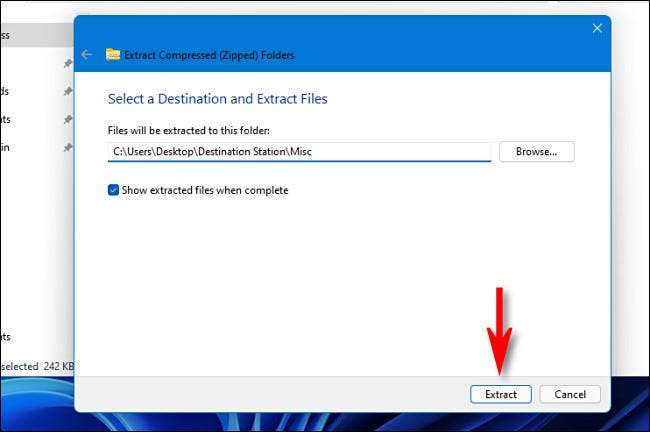
Los archivos comprimidos en el archivo zip ahora se extrajerán a su ubicación elegida. Si ha "Muestra archivos extraídos cuando se complete" revisado, esa ubicación se abrirá como una nueva ventana en el Explorador de archivos. Repetir tanto como se necesite. ¡Feliz cremallera!
RELACIONADO: Aquí es lo que se ve el nuevo Explorador de archivos de Windows 11





